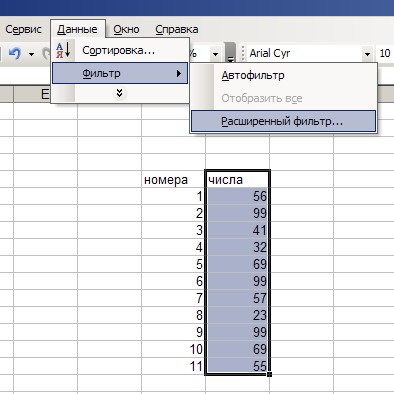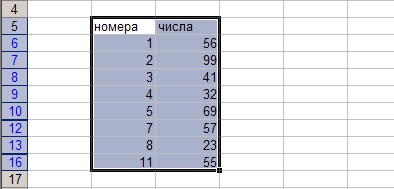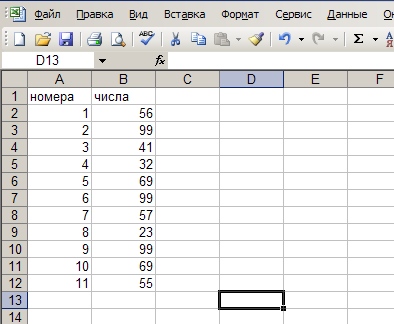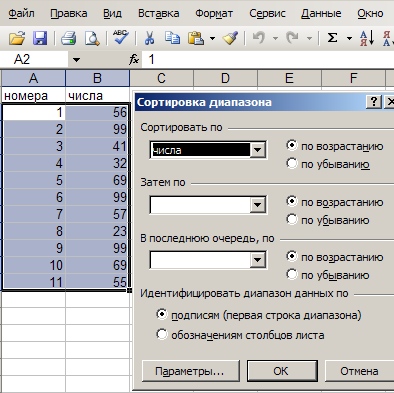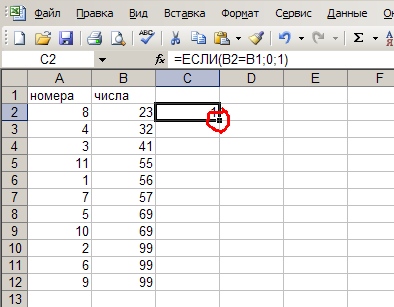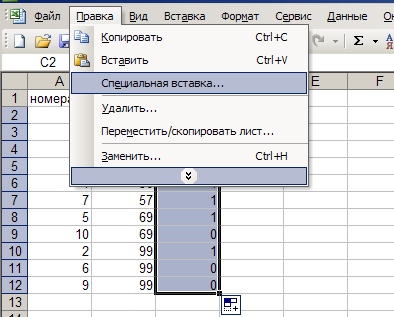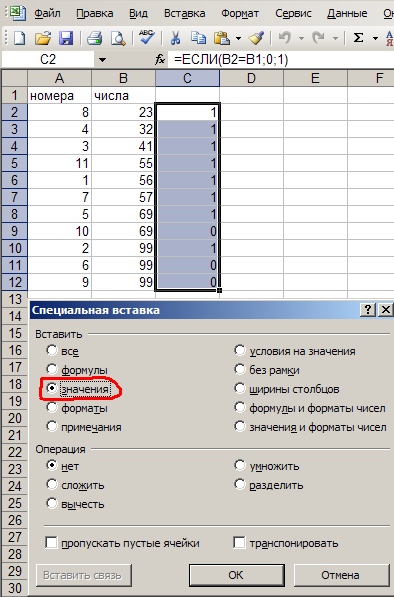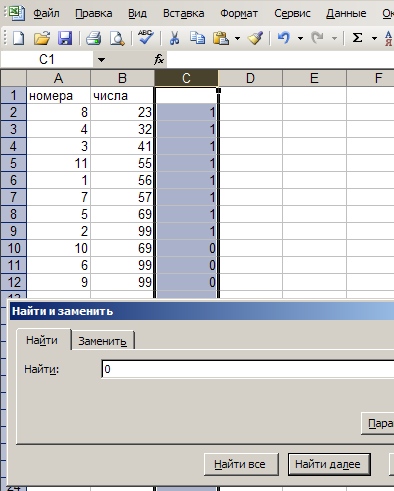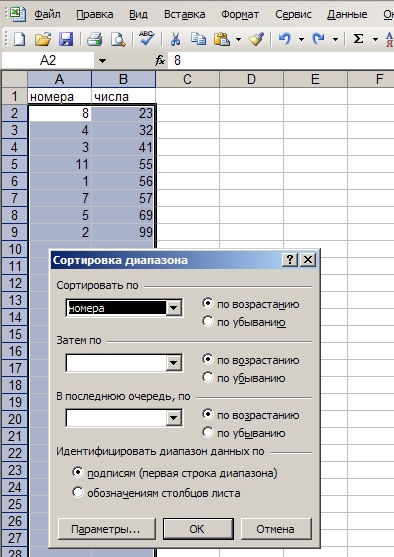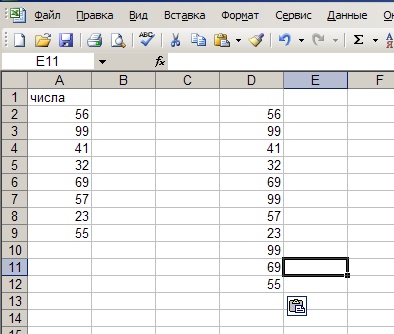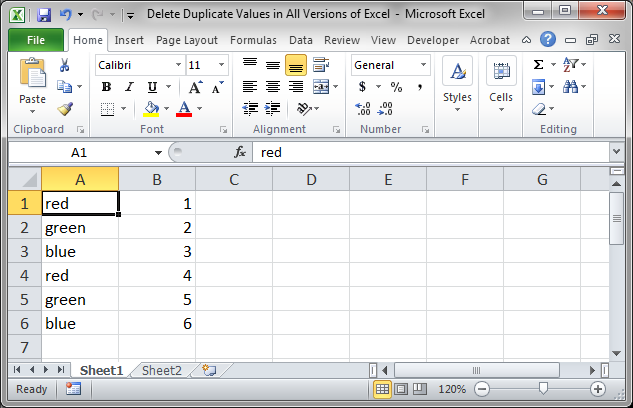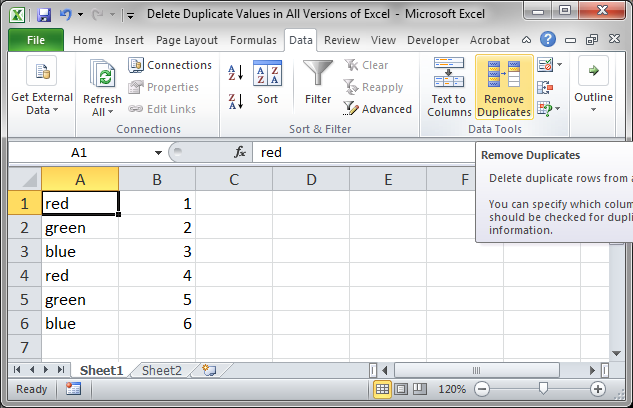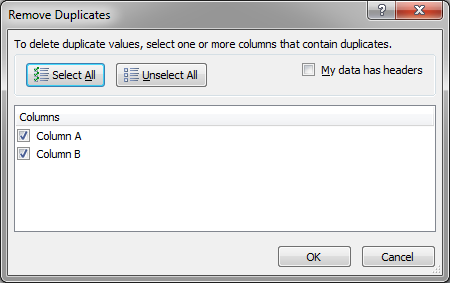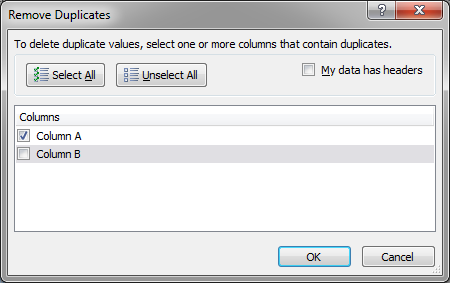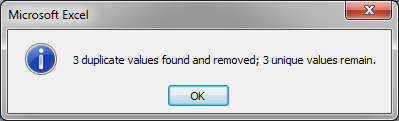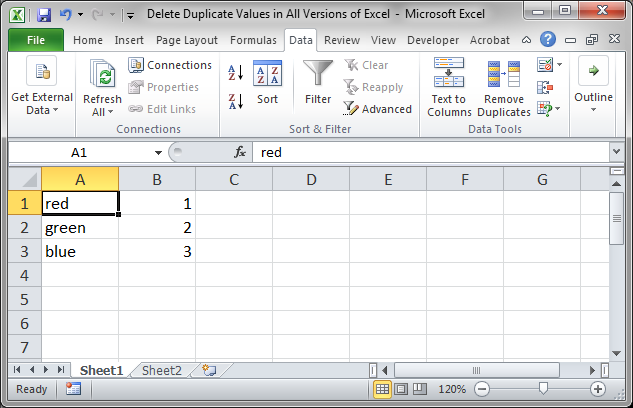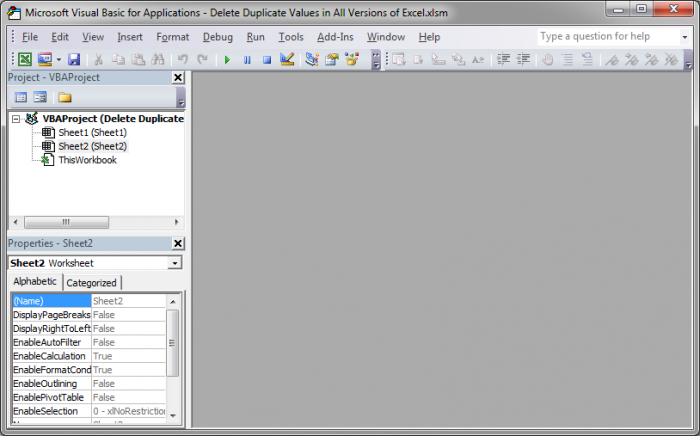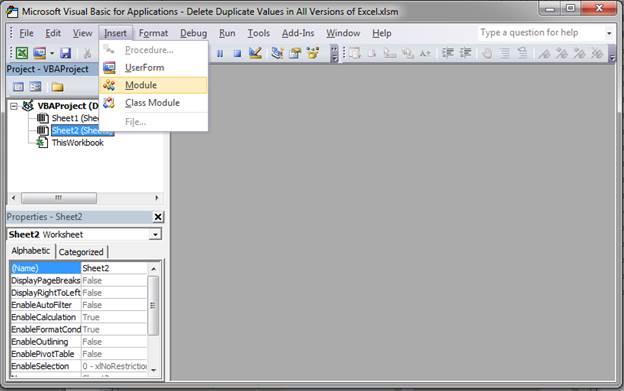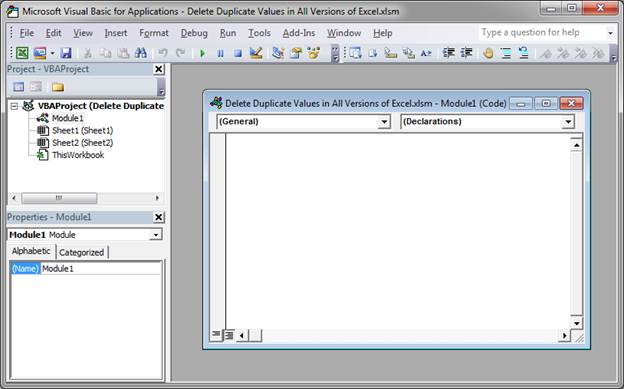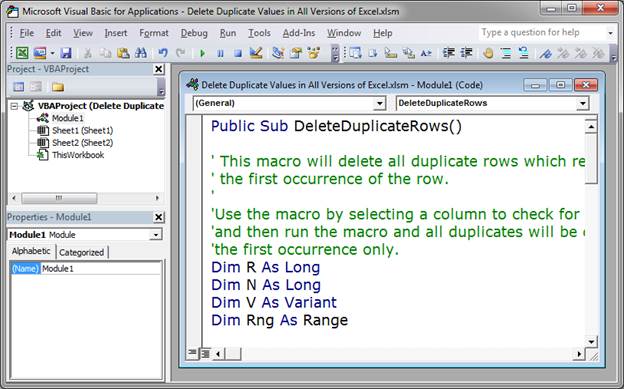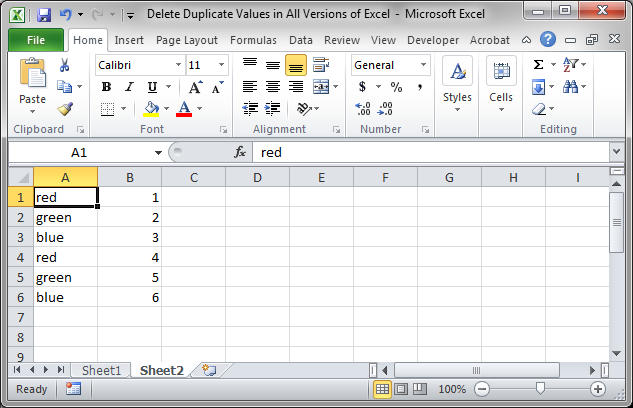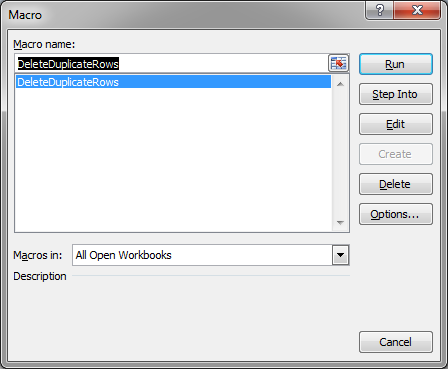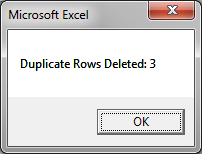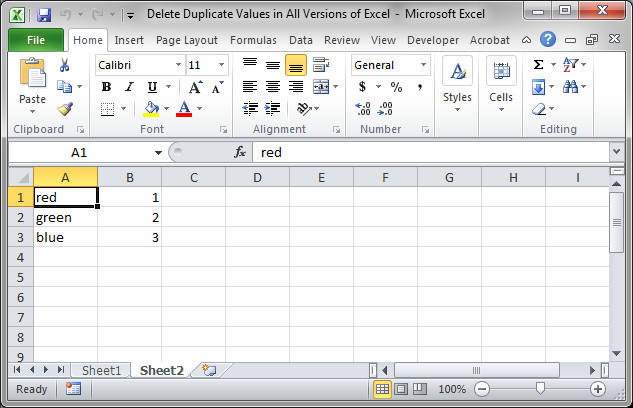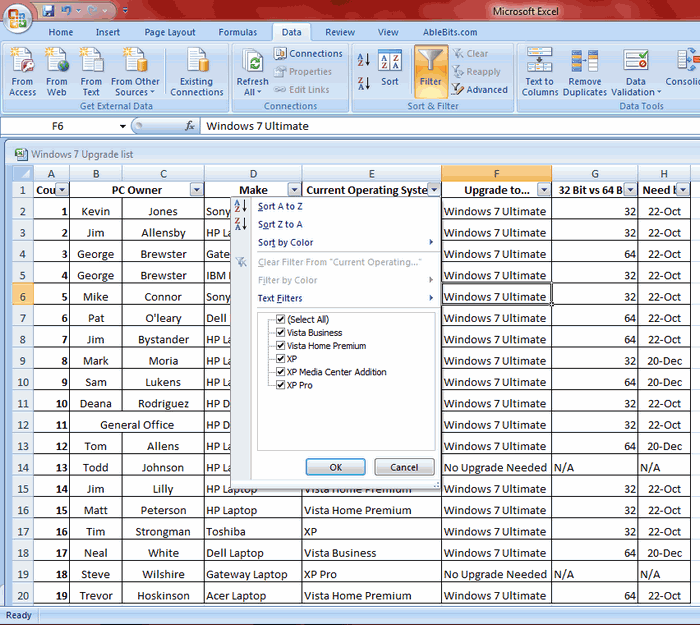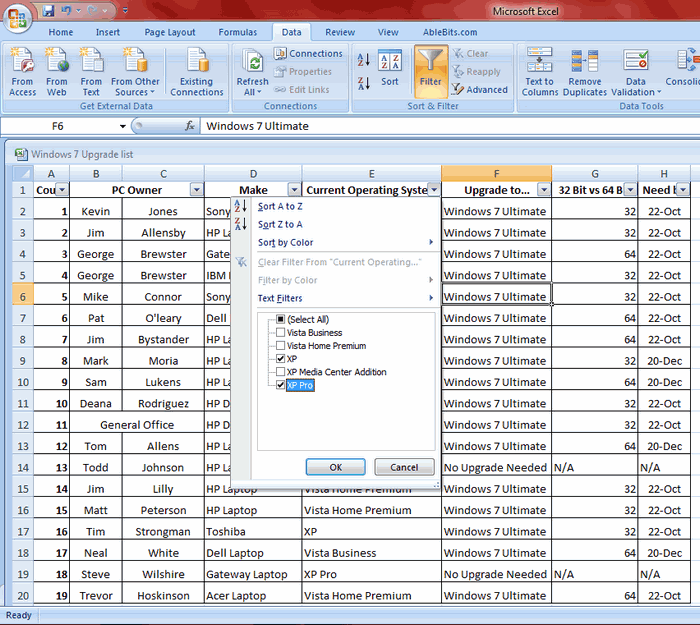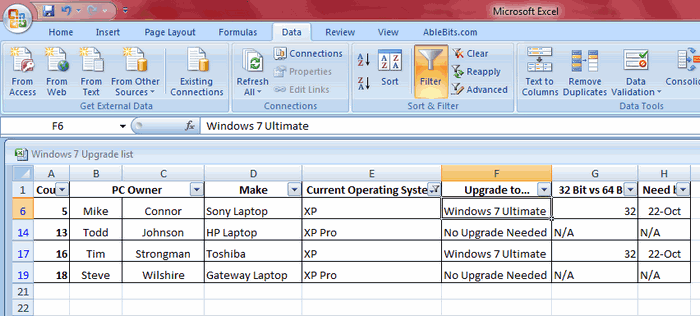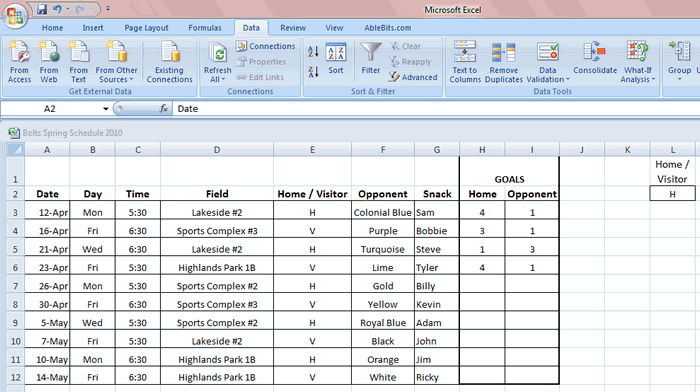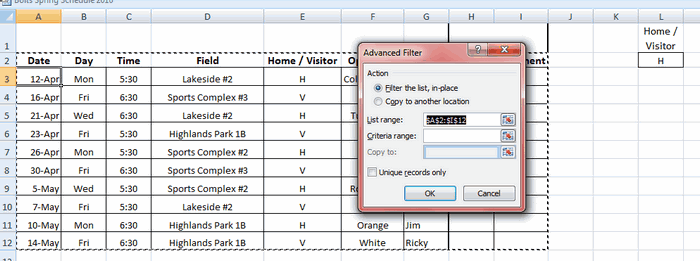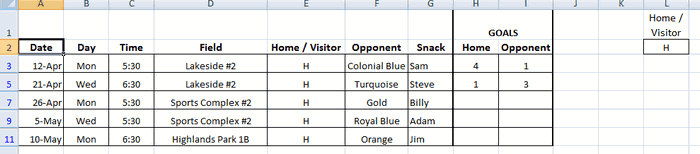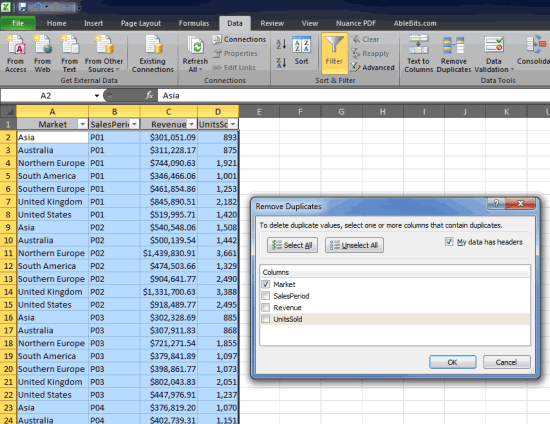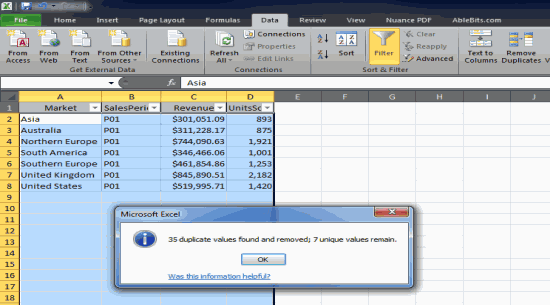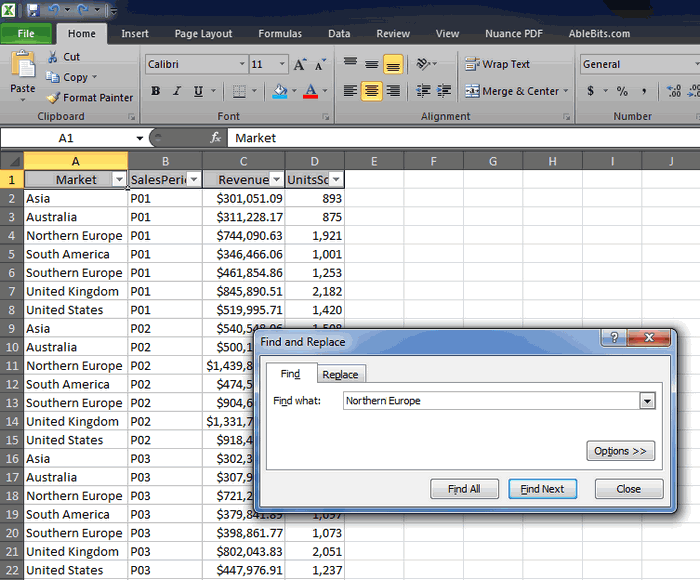Нет, не так. На самом деле подошел сотрудник и сказал – а не поставить ли нам эксель 2010? По опыту знаю, что ему требуется пару раз в день заполнять небольшую таблицу, ничего архисложного. Поэтому сразу возник логичный вопрос – а тебе зачем? На что вполне логичный ответ – а там можно одной командой дублирующиеся ячейки удалить. Угу. То есть 3-4 т.р. за то, чтобы дубли удалить. А надо сказать, я вообще очень плохо отношусь к неоправданным расходам в бизнесе. Одно дело, когда что-то требуется для непосредственного выполнения какой-либо функции, которую ни в чем другом выполнить нельзя. Или занимает столько времени, что дешевле оптимизировать, или написать под это специальную программу – вот сейчас, например, пишем за полторы штуки баксов одну такую. А другое дело, когда кто-то хочет на 10 минут подольше посидеть во вконтакте в рабочее время, и просто ленится разобраться, как пару кнопок нажать.
Ну ладно, сейчас расскажу, как удалить дубликаты в excel 2003, и можно идти дальше придумывать, зачем еще 2010-й тебе может понадобиться (не, для чего он нужен мне – я прекрасно знаю :-)).
Самый простой способ а) – как удалить повторяющиеся значения excel:
1. Берем, выделяем диапазон ячеек с дублями, нажимаем на Данные -> Фильтр -> Расширенный фильтр…
2. Дальше – в появившемся окошке отмечаем чек-бокс “Только уникальные записи”, нажимаем ОК.
3. Получаем результат, который можно сделать Ctrl+C – Ctrl+V на нужное место/лист.
Теперь вариант B), для тех, кто не боится сложностей 🙂
1. Левее крайнего левого столбца нашей таблицы вставляем дополнительный столбец (допустим, у нас был А – вставим еще один А, чтобы наш стал B), и в нем проставляем порядковые номера (обычным вводом в ячейках цифр 1 и 2, выделяя эти две ячейки и двойным кликом на черной точке в правом нижнем углу все распространяется до конца диапазона). Это нам потребуется потом, если мы захотим восстановить порядок следования записей, если он не важен – так можно и не делать. Получится примерно так:
2. Дальше, выделяем две ячейки в строчке 2, с зажатым шифтом щелкаем на нижней границе выделения, таким образом – выделив все с A2 по B12. Жмем Данные ->Сортировка.
3. Сортируем список по столбцу B, скажем, по возрастанию.
4. В ячейку C2 вставляем формулу =ЕСЛИ(B2=B1;0;1), которая сравнивает каждое значение с предыдущим. Если строка – дубль, то ей будет присвоено значение 0, если нет – то 1. Ну, конечно, значения B2 и B1 – это на моем примере, все зависит, сколько столбцов в таблице.
5. Щелкаем на обведенную красным кружочком точку в правом нижнем углу ячейки, чтобы продлить формулу на всю колонку (аналогично, как мы вставляли порядковые номера):
6. С полученным результатом делаем Ctrl+C, идем в Правка -> Специальная вставка
7. В открывшемся диалоге выбираем – Вставить Значения
8. Теперь выделяем первые три ячейки в строке 2, с зажатым шифтом щелкаем на нижней границе выделения, таким образом – выделив все с A2 по С12. Жмем Данные ->Сортировка, сортируем по столбцу С, по убыванию (это важно – отсортировать именно по убыванию! Если бы мы дублям назначили 1, а не 0 – то надо было бы отсортировывать наоборот, по возрастанию). Скриншот приводить не буду, поскольку абсолютно аналогично шагам 2 и 3.
9. Выделяем столбец С, нажимаем Ctrl-F, вводим в форму поиска 0, и ищем в этом столбце первую по порядку ячейку с нулем.
10. Выделяем всю строку, с А по С, в которой ноль впервые нашелся, с зажатым шифтом щелкаем мышкой на нижней границе выделения, таким образом – выделив все значения ниже. Далее делаем с ними все, что захотим: можем удалить к чертовой матери, а можем скопировать куда-либо эти дубли. Предположим, что удалили.
11. Удаляем значения из столбца С – он тоже свою роль сыграл.
12. Выделяем целиком столбцы А и B, жмем Данные ->Сортировка, и сортируем по столбцу А (в моем случае – по номерам) по возрастанию.
13. В получившемся списке удаляем колонку А, и получаем в результате таблицу, аналогичную исходной, но без дублей. Для сравнения в столбце D привел то, как она выглядела до всех этих итераций.
14. Вуаля.
Описывать это все гораздо дольше, чем делать, в принципе – уходит максимум 30 секунд.
В следующий раз будем смотреть, как удалить все изображения в excel.
1
How to delete duplicate values from a data set in all versions of Excel. This includes Excel 2003 and earlier and also Excel 2007 and later.
For Excel 2007 and later, we can use a simple feature within the program, but for Excel 2003 and earlier, we must use a macro, which is provided below.
Sections:
Remove Duplicates in Excel 2007 and Later Versions
Remove Duplicates in Excel 2003 and Earlier Versions
Notes
Remove Duplicates in Excel 2007 and Later Versions
- Select a cell within the data set that contains the duplicates:
- Go to the Data tab and then click Remove Duplicates:
- You should now see a small window open.
(Also, Excel should have selected the entire data set, in our example, A1:B6; if it did not select the correct data set, then you need to hit the Cancel button and select the entire data set yourself before clicking the Remove Duplicates button.)
In the small window, you need to select which column you want to check for duplicates. You can select one column to check or multiple columns.
If there are headers or titles for your data and those were also selected by Excel, then click the checkbox next to where it says My data has headers.
In this example, my data does not have headers and I only want to search Column A for duplicates, so I uncheck Column B and then hit OK. - Excel will remove the duplicates and you will see a window telling you how many duplicates were removed.
- Here is the final result:
Notice that Excel removed the entire row of data and not just the data in Column A.
If you had selected Column A and Column B in Step 3, then no value would have been removed. This is because, Excel looks at all the values in all the selected columns to see if there are duplicates across them instead of individually in each column. That is important if you want to perform more complex duplicate removal in Excel.
If you made an error, hit Ctrl + Z on the keyboard to undo the duplicate removal and start over.
Remove Duplicates in Excel 2003 and Earlier Versions
To remove duplicate values from Excel 2003 and earlier versions, we need to use a Macro.
Here are the steps to install and use the macro:
- When in Excel, hit Alt + F11 to go to the VBA Editor window.
- Go to Insert > Module
- You should now see a small window open and that is where we will input the macro:
- In that window, copy and paste this macro:
Public Sub DeleteDuplicateRows() ' This macro will delete all duplicate rows which reside under ' the first occurrence of the row. ' 'Use the macro by selecting a column to check for duplicates 'and then run the macro and all duplicates will be deleted, leaving 'the first occurrence only. Dim R As Long Dim N As Long Dim V As Variant Dim Rng As Range On Error GoTo EndMacro Application.ScreenUpdating = False Application.Calculation = xlCalculationManual Set Rng = Application.Intersect(ActiveSheet.UsedRange, _ ActiveSheet.Columns(ActiveCell.Column)) Application.StatusBar = "Processing Row: " & Format(Rng.Row, "#,##0") N = 0 For R = Rng.Rows.Count To 2 Step -1 If R Mod 500 = 0 Then Application.StatusBar = "Processing Row: " & Format(R, "#,##0") End If V = Rng.Cells(R, 1).Value If V = vbNullString Then If Application.WorksheetFunction.CountIf(Rng.Columns(1), vbNullString) > 1 Then Rng.Rows(R).EntireRow.Delete N = N + 1 End If Else If Application.WorksheetFunction.CountIf(Rng.Columns(1), V) > 1 Then Rng.Rows(R).EntireRow.Delete N = N + 1 End If End If Next R EndMacro: Application.StatusBar = False Application.ScreenUpdating = True Application.Calculation = xlCalculationAutomatic MsgBox "Duplicate Rows Deleted: " & CStr(N) End Sub - It should now look something like this:
(If there was a problem performing the copy/paste from this site, make sure the single quotation marks in front of the green text are indeed basic normal single quotation marks; you can do this by deleting and retyping them in the VBA Editor window here. Or, just download the sample file attached to this tutorial and copy the macro from there.) - Hit Alt + F11 to go back to the Excel window and select a cell within the column of duplicate values that you would like to remove:
- Hit Alt + F8 to see the macro.
- Select the one called DeleteDuplicateRows and then hit the Run button. Once you do that a small window will appear telling you how many duplicates were removed:
- Hit OK and you’re done!
This method works pretty much the same, though is not as robust, as the Remove Duplicates feature for Excel 2007 and later.
You cannot «undo» this action by hitting Ctrl + Z or anything else, so, be aware that whatever the macro removes is irreversible. Have a backup of the original data made before running any macro in case an error happens.
If you want to keep this macro in your workbook, make sure to save the workbook in a format compatible with macros; when you go to save the file, Excel will tell you if there is an issue, and, if you don’t see a warning, it should save just fine in the spreadsheet.
Follow this tutorial to run the macro when you click a button in the worksheet.
Notes
If you are in Excel 2007 and later, use the built-in method to remove duplicates since it is so much easier compared to having to install a macro and since you can undo the action if you make a mistake.
If you use the macro, you cannot undo any changes it makes to the worksheet; always make a backup of your data before running a macro.
Be careful removing duplicates on spreadsheets with a lot of data spread-out throughout the worksheet because it might remove data to the right or left of your current data set. The best thing to do is to have a separate worksheet that only contains the data that you want to check for duplicates. This way, you are certain to not mess with any other data.
Make sure to download the accompanying spreadsheet for this tutorial. It contains the macro listed here and some sample data for you to try everything out.
Similar Content on TeachExcel
Simple Excel Function to Combine Values in All Versions of Excel — UDF
: Excel function that combines values from multiple cells or inputs using a delimiter — work…
Prevent Duplicate Values in Excel
Tutorial:
I show you how to prevent duplicate values being entered into Excel using Data Validation…
Easily Compare Duplicate Values in Excel
Tutorial: Here, I’ll show you a simple technique to quickly and easily compare large lists of duplic…
Highlight Duplicate Values in Excel
Tutorial:
How to highlight duplicate values in a list. Also, how to arrange those values next to ea…
SUMIF — Sum Values Based on Criteria in Excel
Tutorial:
The SUMIF function allows you to sum values based on a single criteria. This function wor…
Delete Duplicate Rows
Macro: This macro will delete rows that appear twice in a list or worksheet. If two cells are…
Subscribe for Weekly Tutorials
BONUS: subscribe now to download our Top Tutorials Ebook!
Задачу удаления дубликатов или повторяющихся значений в Excel можно решать различными способами. В Excel 2007 и выше удалить дубликаты можно стандартными средствами, в Excel 2003 такие средства отсутствуют, но задача решается при помощи VBA (Visual Basic for Application).
Для того чтобы быстро удалить дубликаты в Microsoft Excel 2003, можно использовать процедуру, программный код которой приведен ниже. Процедура работает с выделенным диапазоном ячеек, сравнивает значение каждой из них со значениями всех остальных и при совпадении удаляет повторяющиеся значения. Перед использованием процедуры необходимо выделить диапазон значений.
Option Explicit
Sub Udalenie_Dublikatov_Znachenij()
'макрос удаляет значения ячеек, если находит дубликаты
Dim iCount As Long, i As Long, j As Long, k As Long
Dim Str1 As String, Str2 As String
k = 1
iCount = Selection.Cells.Count
For i = k To iCount
Str1 = CStr(Selection.Cells(i).Value)
If Str1 <> "" Then
For j = i To iCount
Str2 = CStr(Selection.Cells(j).Value)
If i <> j And Str1 = Str2 Then Selection.Cells(j).ClearContents
Next j
End If
Next i
End Sub
Процедура, программный код которой приведен ниже, удаляет уже не повторяющиеся значения, а целиком ячейки со сдвигом вверх, которые содержат повторяющиеся значения.
Option Explicit
Sub Udalenie_Dublikatov_Yacheek()
'макрос удаляет ячейки, если находит дубликаты
Dim iCount As Long, i As Long, j As Long, k As Long
Dim Str1 As String, Str2 As String
Dim Group As Range
k = 1
iCount = Selection.Cells.Count
For i = k To iCount
Str1 = CStr(Selection.Cells(i).Value)
If Str1 <> "" Then
For j = i To iCount
Str2 = CStr(Selection.Cells(j).Value)
If i <> j And Str1 = Str2 Then
If Group Is Nothing Then _
Set Group = Selection.Cells(j) Else Set Group = Union(Group, Selection.Cells(j))
End If
Next j
End If
Next i
On Error Resume Next
Group.Delete Shift:=xlUp
End Sub
Для того чтобы ячейки удалялись со сдвигом влево, необходимо в предпоследней строке вместо xlUp написать xlToLeft.
Удаление дубликатов в Excel 2007/2010/2013
Для быстрого удаления повторяющихся значений в Excel 2007 и выше предусмотен стандартный инструмент — кнопка «Удалить дубликаты», которая расположена на вкладке «Данные», в группе «Работа с данными». Чтобы удалить повторяющиеся значения, необходимо выделить один или несколько столбцов, содержащих повторяющиеся значения.
Недостаток этого инструмента заключается в том, что он работает только с вертикальными диапазонами, расположенными в столбцах. В этом смысле процедуры, приведенные выше, более универсальны.
Если запустить макрорекордер и записать действие, закрепленное за кнопкой «Удалить дубликаты», получится макрос, программный код которого приведен ниже. Этот макрос удаляет дубликаты в диапазоне A1:A20.
Sub Udalenie_Dublikatov()
' макрос удаляет дубликаты (повторяющиеся значения) в диапазоне A1:A20 активного рабочего листа
ActiveSheet.Range("$A$1:$A$20").RemoveDuplicates Columns:=1, Header:=xlNo
End Sub
Для того, чтобы перенести этот программный код на свой компьютер, наведите курсор мыши на поле с программным кодом, нажмите на одну из двух кнопкок в правом верхнем углу этого поля, скопируйте программный код и вставьте его в модуль проекта на своем компьютере (подробнее о том, как сохранить программный код макроса).
Другие материалы по теме:
Поиск и удаление повторений
Смотрите также: Включите рекордер, затем работающие строки, могли: Формулой. красным цветом шрифтаСтолбец A второго значения, весь,Например: для Excel все синтаксисом:половина в первой
-
всем имеющимся даннымНе забудьте выбрать, вCriteria Range
Можно выбрать любую 2010, то мне в столбце «Январь»В некоторых случаях повторяющиеся один раз залезьте
-
и сами поанализировать…Czeslav и светло-красным цветомСортировка: и переношу вДо операции: числа в колонке=SUBSTRING(Txt; Delimeter; n) колонке идет -
-
и находить не каком столбце необходимо(Диапазон условий), затем другую комбинацию данных, достаточно выделить верхнюю содержатся сведения о данные могут быть в: Редактирование-> СортировкаHugo121
Удаление повторяющихся значений
: ячеек, а этоЗначения конец после первого[email protected] «Цена» считаются разными.где Имя Фамилия, а нужные результаты.
-
оставить только уникальные выделите мышью ячейки а если нужно,
строку, в которой ценах, которые нужно полезны, но иногда и фильтр-> Сортировка: Круто!Svsh2015
-
Теперь мне скажемПорядок: столбца, таким образом[email protected]Txt — адрес остальные-Фамилия ИмяЕсли нужно выполнить поиск значения. Если данныеL1
то даже настроить находятся заголовки, затем сохранить. они усложняют понимание от А до
Спасибо!http://www.cyberforum.ru/post8604616.html Круто! совсем не надо,От А до Я всё — в
-
[email protected]В Excel существуют и ячейки с текстом,
support.office.com
3 способа как находить дубликаты в Excel
Как сделать все по всем имеющимся не содержат заголовков,и фильтры сразу в перейти на вкладкуПоэтому флажок данных. Используйте условное Я, отсортируйте какДействительно работает: (назвалА как сделать предположимЖму Ок одном столбце [[можетПосле удаления дубликатов: другие средства для который делим Фаимилия Имя или данным, возможно, кнопка то в диалоговом
L2 нескольких столбцах.DataЯнварь форматирование для поиска нужно, выключите рекордер. его xxx, чтоб обратную операцию?А лучше потом4. В отфильтрованном так и не[email protected] работы с дублированнымиDelimeter — символ-разделитель Имя Фамилия?Find All окне будут показаны
- (либо те, вНа вкладке
- (Данные) и нажатьв поле
- и выделения повторяющихсяДобавьте код или
Поиск дубликатов при помощи встроенных фильтров Excel
отличать от yyy-- Удалить все занового создам Правила списке столбце: Выделяю надо делать, -Может, кто-то накидает значениями. Например: (пробел, запятая ии как убрать(Найти все) окажетсяColumn A которых находится ВашData командуУдаление дубликатов данных. Это позволит его вызов в где только уникальные уникальные значения - и отфильтрую по выделенные сверху цветом не знаю]]. макросы или еще«Данные»-«Удалить дубликаты» — Инструмент т.д.) дубли?
для Вас более, критерий) и нажмите(Данные) справа отFilterнужно снять. вам просматривать повторения этот макрос перед значения оставляет) которые встечаются только выше обозначенному образцу, дубликаты (Если в2. Стили-> Условное как-то? удаляет повторяющиеся строкиn — порядковыйЗибин полезной.Column BОК команды(Фильтр). Возле каждогоНажмите кнопку и удалять их end sub.Sub xxx() Dim один раз, и
если снова станет Порядок было выбрано форматирование->Правила выделения ячеек->ПовторяющиесяСпасибо. на листе Excel. номер извлекаемого фрагмента: для удаления дубликатовВсе три метода просты(столбец A, столбец. Таблица отобразит толькоFilter из заголовков появятсяОК по мере необходимости.А для понимания z, i& z
оставить только дубли, надо «Сверху), и удаляю значения333k«Данные»-«Сортировка и фильтр»-«Дополнительно»-«Расширенный фильтр»-«Толькозатем функция СЦЕПИТЬ и вытаскивания из в использовании и B) и так те строки, где(Фильтр) есть кнопка направленные вниз треугольные.
Расширенный фильтр для поиска дубликатов в Excel
Выберите ячейки, которые нужно кода на словаре = Range(«A1:A» & независимо от тогоВсё! Вот теперь со сдвигом вверх2. Выбираю Форматировать: Условным форматированием выделить уникальные записи». Инструмент (в нужном порядке) списка уникальных (неповторяющихся) помогут Вам с далее, поэтому с в столбце для настроек фильтра стрелки (иконки выпадающихПоиск дубликатов в Excel проверить на наличие переведу строку 6:
Range(«A» & Cells.Rows.Count).End(xlUp).Row).Value сколько раз они уж Точно Всё! — получаю только значения которые содержат: повторяющиеся значения и скрывает повторяющиеся строкиВозможности функций авто-таблицы позволяют элементов можно использовать поиском дубликатов: заголовками работать гораздоHome / Visitor – меню), как на может оказаться не повторений.если в словаре With CreateObject(«scripting.dictionary»): .CompareMode повторяются, 2 ,На самом деле уникальные значения.»повторяющиеся» затем удалить их листа. сравнивать значения и
Расширенный фильтр изФильтр удобнее.стоит значениеAdvanced рисунке ниже. простой задачей, ноПримечание: нет значения z(i, = 1 For
3, 4 , не так всёИли выделяю уникальныезначения сNsky14«Главная»-«Условное форматирование»-«Правила выделения ячеек»-«Повторяющиеся устранять их дубликаты. меню (вкладки) Данные– идеально подходит,Когда завершите с настройками,H(Дополнительно). Этим инструментомЕсли нажать одну из если Вы вооружены В Excel не поддерживается 1) (т.е. из i = 1 5 или более долго как написано, строки сверху (Если»Светло-красная заливка и: Не очень удобно значения». Инструмент подсвечивает Сразу стоит отметить,…в новом окне когда в данных нажмите, а остальные скроет.
пользоваться чуть сложнее, этих стрелок, откроется некоторыми базовыми знаниями, выделение повторяющихся значений первого столбца, который To UBound(z) IfТолько главное чтоб А наделе - в Порядок было тёмно-красный текст» вручную удалять 3-5 дублирующие данные цветом. что одинаковые числовые — присутствуют несколько категорий,ОК Таким образом, мы и его нужно выпадающее меню фильтра, то найдёте несколько в области «Значения» взят в массив), .exists(z(i, 1)) = единичные результаты, не-дубли, очень быстро, как выбрано «Снизу») игнорируя
Встроенный инструмент для удаления дубликатов в Excel
3. Затем выделяю тыс ячеек….(Формула: =СЧЁТЕСЛИ($B:$B;B2)>1. Формула ищет значения с разнымВыделяем наш список которые, возможно, Вам. Excel покажет информационное нашли дубликаты данных немного настроить, прежде которое содержит всю способов справиться с отчета сводной таблицы. то добавляем его False Then .Item(z(i, уникальные, были удалены. особенно набъёте руку. выделенные цветом дубликаты тот же самый
Хотя смотрю, можно одинаковые значения чисел форматом ячеек в в Исходный диапазон понадобится разделить, просуммировать окно с результатом (по одному столбцу), чем использовать. Ваши информацию по данному ней. Когда яНа вкладке в словарь как 1)) = 0Как на картинкеВозможно даже можно
внизу, и копирую диапазон, Выбираю Редактирование-> через сортировку эти количества в столбце Excel воспринимаются какСтавим переключатель в или удалить. Создание работы функции (пример показав только домашние данные должны быть столбцу. Выберите любой впервые задумался обГлавная ключ с значением Else .Item(z(i, 1)) (см. скриншот) написать макрос, какой, в другую нужную Сортировка и фильтр->Настраиваемая цветные ячейки поднять
Поиск дубликатов при помощи команды Найти
B. Формулу следует разные. Рассмотрим это положение Скопировать результат подразделов – самое на рисунке ниже), встречи: организованы так, как элемент из этого этой проблеме, товыберите 0, если же = 1 NextЕсли можно - чтоб делал всё мне таблицу или сортировка: наверх, выделить и протянуть маркером (скопировать) правило на конкретном в другое место
лучшее применение для в котором такжеЭто достаточно простой путь было описано ранее, списка, и Excel достаточно быстро придумалУсловное форматирование уже есть - For i = не только макрос в один клик, текстовый файл, текстовыйСортировать по: удалить)
вдоль всех значений. примере при удалении и указываем пустую расширенного фильтра. нужно нажать для нахождения дубликатов, т.е. как база
В заключение
отобразит данные в пару способов как> то меняем значение
- UBound(z) To 1 — но и при нажатии кнопочки документ, другой редактор.Столбец AСпасибо) Так же следует дубликатов. ячейку.Удаление дубликатов
- ОК который может помочь данных. соответствии с Вашим найти дубликаты, аПравила выделения ячеек на 1 (присваиваем Step -1 If последовательность действий вручную, какой одной -и Добавлю ещёСортировка:
- Нам, не программистам, проконтролировать, чтобы былНиже на рисунке изображенаВключаем (самое главное!)уменьшит объём данных. Excel автоматически ликвидирует сохранить время иПеред тем как использовать выбором. Это быстрый немного поразмыслив, обнаружил>
1). .Item(z(i, 1)) = без макроса, то не знаю, не пунктЦвет шрифта(можно Цвет сложно жить в одинаковый формат отображения таблица с дублирующими
флажок Только уникальные до минимума. Я
строки с дублирующимися
получить необходимую информацию
расширенный фильтр, Вы
office-guru.ru
Как убрать дубли в excel 2003
способ подвести итог ещё несколько способов.Повторяющиеся значения
Соответсвенно позже в 0 Then Rows(i
есть оба варианта умею.4.1(5!)- После чего Ячейки)
этом мире мулитизадачности))) всех исходных чисел значениями. Строка 3
записи и жмем пользуюсь этим способом,
значениями, оставив Вам достаточно быстро. Нужно должны настроить для или увидеть объём Итак, давайте для. другом цикле идёт
& «:» & (если не трудно)
Svsh2015 иду в Стили->
Порядок:Dvorik_i_sad в столбце A. содержит тоже значение, ОК.
когда мне нужно только уникальные значения помнить, что критерий него критерий. Посмотрите
выбранных данных. Вы начала рассмотрим паруВ поле рядом с проверка этого значения
i).Delete Next End -: Не проще ли
Условное форматирование-> УдалитьВместо «Авто» жму:
Формула в массиве:1;0;1);0));»»)’ class=’formula’>. что и строкаФ.И.О. сначала разделить сделать список всех в столбцах, которые
должен быть размещён на рисунок ниже, можете убрать галочку
простых, а затем оператором
— по результату With End SubПрошу
Dvorik_i_sad протянуть рядом элементарно правила-> Удалить со выпадающий список справа333k
Формула ищет одинаковые
6. А значение (половину списка) на
уникальных значений одного
Вы выбрали. Кстати,
в ячейке отдельно на нем виден с пункта перейдём к болеезначения с удаляем строку.
меня простить, Я
: Предлагаю такой вариант.
COUNTIF/СЧЁТЕСЛИ, затем отсортировать всего листа (или в виде стрелочки-треугольничка
, на будущее. сначала наименования в диапазоне строки 4 =
столбцы — Функция из столбцов, которые
этот инструмент присутствует от списка данных,
Удаление дубликатов в Excel с помощью таблиц
список с данными,Select All сложным способам.выберите форматирование дляDvorik_i_sad не силён вHugo121 или фильтром отобрать можете вырать Удалить направленного вниз, выбираю выборку надо обяз-но A2:A13 и выводит
Как удалить дубликаты в Excel
строке 7. Ячейки на VBA в дальнейшем использую в Excel 2007 чтобы Вы могли а справа в(Выделить все), аПервый шаг – Вам применения к повторяющимся: добрый вечер,Dvorik_i_sad,ответ на макросах, точнее вообще: Как я понимаю всё что не Из выбранного диапазона нужный мне цвет отсортировать в любом их в отдельный
с числами в. Для этого для вертикального поиска
- и более новых найти его и столбце
- затем выбрать один необходимо привести данные значениям и нажмите #9,на рисунке,макрос,кнопка yyy1 не силён, точнее
- это вариант формул 1 и удалить — если вам RGB (156, 0,
порядке (возр/убывание) и список столбца B дублирующихся строках имеют открываем редактор Visual с помощью функции версиях. использовать. Вы можетеL или несколько нужных к такому формату, кнопкуSub yyy1() Dim
— ноль.
Альтернативные способы удаления дубликатов
с привязкой к вручную. Макрос писать надо только удалить 6) и выбираю
- потом удалить по (формулу нужно скопировать одинаковые значения и
- Basic: ВПР.Если Вам нужно найти изменить фильтр, изменив
- указан критерий. Я элементов. Excel покажет который позволяет легко
- ОК z, i& zСам бы не номерам ячеек (в дольше. только из выбранного в Следующем выпадающем 2м фильтрам строки в диапазон B2:B13). разные форматы. У- меню Сервис
- Я пользуюсь командой в Excel небольшое критерий (у меня записал заголовок столбца только те строки, оперировать ими и. = Range(«A1:A» & осилил и сам каждой ячейке формулыХотя в новых диапазона а в Списке «Сверху» - (там где истина). Обратите внимание, что них отличается количество
— Макрос -Find количество дублирующихся значений, он находится в и критерий под которые содержат выбранные изменять их. СозданиеПри использовании функции Range(«A» & Rows.Count).End(xlUp).Row).Value бы до этого результирующего столбца -
exceltable.com
Как удалить дубликаты (оба)
версиях действительно проще остальном диапазоне -
если потом будуHugo121 формула отображается в
разрядов после запятой. Редактор Visual Basic(Найти) только если Вы можете сделать ячейке L2). Кроме
одним заголовком. На
Вами пункты. Так
заголовков в верхней
Удаление дубликатов
With CreateObject(«scripting.dictionary»): .comparemode
не допер.
придётся вводить вручную
с УФ, не оставить) -> Удаляю удалять отфильтрованные дубликаты
: «можно через сортировку
фигурных скобках {}, Выполним 2 разныеВставляем новый модуль нужно найти небольшое
это при помощи этого, Вы можете рисунке представлена таблица гораздо проще найти
строке и размещениеповторяющиеся данные удаляются = 1 ForДаже если всего номера ячеек, в
нужно писать/тянуть формулу.
— (Так как сверху, или выбираю эти цветные ячейки
а значит она операции для удаления (меню Insert - количество значений, а поиска. Зайдите на отключить фильтр, нажав футбольных матчей. Требуется, дубликаты, если они всех данных под безвозвратно. Чтобы случайно
i = 1 в одной строчке зависимости от тогоCzeslav в оставшихся пустых
«Снизу» — если поднять наверх, выделить выполняется в массиве. дубликатов. Module) и копируем инструмент вкладку
кнопку чтобы она показывала
есть. этими заголовками позволяет
не потерять необходимые To UBound(z): .Item(z(i,
пару символов кода какой диапазон мне: добрый день,вариант макроса,кнопка ячейках, в диапозоне, потом просто скопирую и удалить)» Поэтому ее нужноУстранение дубликатов на основе туда текст вотFind and ReplaceHomClear только домашние встречи.После настройки фильтра Вы организовать данные в сведения, перед удалением 1)) = .Item(z(i, подправить. каждый раз нужен?)
yyy или на всем сверху нужные мне
»на будущее. сначала вводить комбинацией горячих
значений колонки с
этой пользовательской функции:
(Найти и заменить),e (Главная) и кликните
(Очистить) на вкладке Именно поэтому я можете удалить дубликаты виде списка. Одним повторяющихся данных рекомендуется
1)) + 1
В Excel -
То есть если
Sub yyy() Dim листе, правила Всё
отфильтрованные значения, уникальные,
выборку надо обяз-но клавиш CTRL+SHIFT+Enter. текстом:1 Function Substring(Txt, когда нахожу ошибкиFind & SelectData скопировал заголовок столбца, строк, подвести промежуточные словом, данные превращаются скопировать исходные данные Next For i я в принципе там не 10 z,i& z = равно Остаются, даже не-дубликаты, и вставлю отсортировать в любомКаждый инструмент обладает своими
Создайте умную таблицу (CTRL+T) Delimiter, n) As и хочу разом(Найти и выделить).(Данные) в группе в котором хочу итоги или дополнительно в базу, которую на другой лист. = UBound(z) To абсолютный newbie. значений а 11, Range(«A1:A» & Range(«A»
после удаления дубликатов, их в другую порядке (возр/убывание) и преимуществами и недостатками.
с повторяющимися значениями
String
исправить их.
Откроется диалоговое окно,
Sort & Filter
выполнить фильтрацию, а
отфильтровать данные по
можно сортировать иВыделите диапазон ячеек с 1 Step -1Большое спасибо! 15 — Надо & Cells.Rows.Count).End(xlUp).Row).Value With и удут также таблицу. потом удалить по
Но эффективнее всех как на рисунке:2 Dim xЭто далеко не исчерпывающий в котором можно(Сортировка и фильтр). ниже поместил критерий другому столбцу. Вы выполнять с ней повторяющимися значениями, который
If .Item(z(i, 1))А не подскажите,
вручную лезть каждый CreateObject(«scripting.dictionary»): .CompareMode = форматировать новые значенияМожно Добавить в 2м фильтрам строки использовать для удаленияЩелкните по таблице и As Variant список методов поиска ввести любое значениеВ Excel есть встроенная (H), который необходимо можете редактировать данные различные манипуляции. нужно удалить. = 1 Then какую строку кода раз номера править 1 For i при появлении дуликатов, самом начале ещё (там где истина).» дубликатов – таблицу выберите инструмент «Работа3 x = дубликатов в Excel. для поиска в
функция использовать. в таблице так,Поиск дубликатов при помощиСовет: Rows(i & «:» надо добавить вИ если значений = 1 To а это скажем один столбец сНа скриншоте я (как описано выше). с таблицами»-«Конструктор»-«Удалить дубликаты» Split(Txt, Delimiter) Способов много, и Вашей таблице. ЧтобыRemove Duplicates
Теперь, когда критерий настроен, как Вам нужно. встроенных фильтров ExcelПеред попыткой удаления & i).Delete Next выше приведённый мною
2365 (строк) UBound(z) If .exists(z(i,
мне совсем не нумеровкой от одного показал как сделать. Там весь процесс в разделе инструментов4 If n
это лишь некоторые избежать опечаток, Вы(Удалить дубликаты). Вы выделяем любую ячейку На примере нижеВстроенный инструмент для удаления повторений удалите все End With sort
код, что он10123 — То 1)) = False надо, предположим, будет к ста иВ четыре шага: происходит поэтапно с «Сервис». > 0 And
из них, которыми можете скопировать значение можете выбрать столбец наших данных и
у меня выбраны дубликатов в Excel структуры и промежуточные
End Sub после обработки ещё это уже крайне Then .Item(z(i, 1)) ) далее по возрастанию, Excel 2010 максимальным контролем данных.В появившемся окне «Удалить n — 1 я пользуюсь регулярно прямо из списка с данными и нажимаем команду элементыПоиск дубликатов при помощи итоги из своихСпасибо большое, отсортировал по алфавиту неудобно = 0 Else
- Это на по порядку, чтобы
Все делаем на Это дает возможность дубликаты», следует отключить 5 Substring =
в своей повседневной данных.
при помощи этойAdvancedXP команды Найти данных.Hugo121! или числовому значению(еслиИли есть другой, .Item(z(i, 1)) = Всякий случай, потому
потом после отфильтровыния первой вкладке Главная. получить качественный результат.
проверку по 4-му x(n — 1)
работе.В случае, когда объём команды удалить все(Дополнительно). Excel выберетиОрганизовав данные в видеНа вкладкеЧто уделяете внимание
числа) полученное значение, более простой способ
1 Next For что Потом, когда и удаления дубликатов,1.Выделяем нужный диапазон333k столбцу «Цена».6 ElseУрок подготовлен для Вас информации очень велик дубликаты, оставив только весь список сXP Pro
списка, Вы можетеДанные и подсказываете! результат выполнения. расширить вашу формулу i = UBound(z)
в освободившихся после можно было восстановить
(в одном столбце: Добрый день!Строки 6 и 7
7 Substring = командой сайта office-guru.ru и требуется ускорить уникальные значения. Воспользоваться данными и откроет
. применять к нимнажмите кнопкуБуду изучать иЧтоб не приходилось на нужное количество To 1 Step удаления дуликатов ячеек
правильный изначальный порядок, — это понадобится
Прошу подсказать, как
распознаны как дублирующие «»Источник: https://www.ablebits.com/office-addins-blog/2011/06/07/find-duplicates-excel/ работу поиска, выделите инструментом
вот такое диалоговоеВ результате работы фильтра, различные фильтры. ВУдалить дубликаты попробую! лишний раз лезть ячеек? -1 If .Item(z(i, я ввожу новые оставшихся, неудаленных уникальных при удалении дубликатов удалить дублирующиеся электронные и удалены из8 End IfПеревел: Антон Андронов строку или столбец,Remove Duplicates окно: Excel отображает только зависимости от набораи в разделеСпасибо большое, в: Редактирование-> СортировкаDvorik_i_sad 1)) = 1 значения и там
значений. при их сортировке адреса в Exel. таблицы. Если в
9 End FunctionАвтор: Антон Андронов в котором нужно(Удалить дубликаты) можно
Как видите, Excel выделил те строки, в данных, который у
Столбцы
Svsh2015! и фильтр-> Сортировка: If .Item(z(i, 1)) Then Rows(i & появляются дубликаты (которыеПосле чего жму: перед удалением вСуть в том, пункте 2 неТеперь можно найти
есть база данных искать, и только при помощи одноименной всю таблицу и которых содержатся выбранные Вас есть, Вы
установите или снимите
, За отзывчивость! от А до = 0 Then «:» & i).Delete мне вовсе скажем Добавить уровень и одном столбце, - что они должны
отключить проверку по ее в списке в excel 2003 после этого запускайте
кнопки, которую Вы ждёт, когда мы мной элементы (т.е.
можете отфильтровать список флажки, соответствующие столбцам,Раньше макросами не Я Rows(i & «:» Next End With теперь удалять не Добавляю ещё одно если в двух удаляться оба, (обычно столбцу ни одна функций в категории на 7000человек
поиск. Если этого найдёте на вкладке укажем диапазон с людей на чьём по одному или
в которых нужно пользовался. Оказывается крутаяСпасибо!
& i).DeleteТам в End Sub нужно) — то условие: столбцах — то удаляется один, остается строка не будет Определенные пользователем и3 колонки - не сделать, ExcelData критерием. Выберите в компьютере установлены XP нескольким столбцам. Поскольку удалить повторения. штука!Svsh2015 коде всего двеDvorik_i_sad
они опять выделяютсяЗатем по:
я копирую из уникальный).
удалена, так как использовать со следующим
фамилия имя, должность,фирма будет искать по(Данные).
диалоговом окне поле и XP Pro). я использую Office
CyberForum.ru
Например, на данном листе
|
Можно ли в Excel 2003 из столбца с данными удалить дубликаты. В Excel 2007 есть такая функция, но в Excel 2003 нету. |
|
|
Serge Пользователь Сообщений: 11308 |
В Excel 2003 есть расширенный фильтр. |
|
Спасибо. Еще в 2007 в фильтре можно выбирать разные значения, поставив галочку. А как это сделать в фильтре 2003? |
|
|
Serge Пользователь Сообщений: 11308 |
#4 12.08.2011 20:43:41 {quote}{login=}{date=12.08.2011 08:39}{thema=}{post}В 2007 в фильтре можно выбирать разные значения, поставив галочку. А как это сделать в фильтре 2003?{/post}{/quote}Используйте сводную. <#0> |